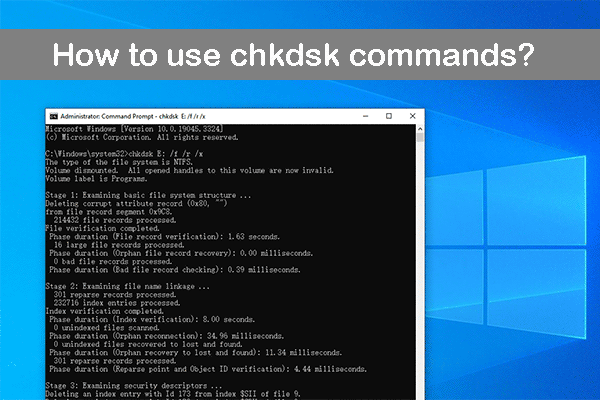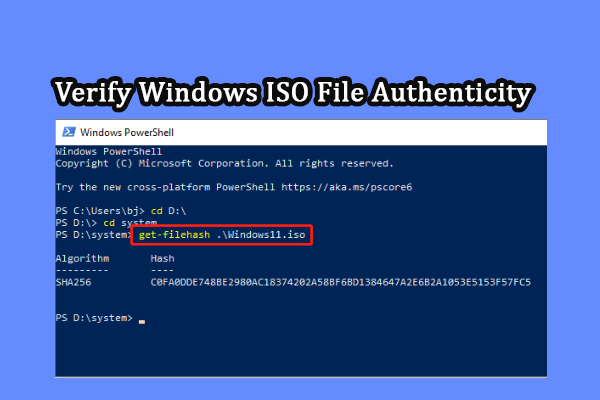Как удалить вирус PUA:Win32/Packunwan в Windows
Некоторые пользователи Windows 11/10 сообщают, что их Защитник Windows обнаружил вирус с именем PUA:Win32/Packunwan. Что это такое? Как его удалить? Этот пост от MiniTool научит вас, как удалить PUA:Win32/Packunwan.
В вашей повседневной жизни на ПК будет много вирусов, таких как Virus:Win32/Grenam.VA!MSR, PUADlManager:Win32/OfferCore и т. д. Сегодня мы говорим о другом вирусе – PUA:Win32/Packunwan.
Как удалить PUA:Win32/Packunwan в Защитнике Windows. если я нажму «Удалить», ничего не произойдет, и я попробовал Malwarebytes. Там написано, что это желтая угроза и мне нужно от нее избавиться. Это замедляет мой компьютер. Я не могу удалить его. Что я должен делать?Майкрософт
Что такое PUA:Win32/Packunwan?
Что такое PUA:Win32/Packunwan? Это обнаружение вредоносного ПО, которое работает на компьютерах и даже в сетевых средах. Он часто встроен в различные бесплатные, условно-бесплатные и сторонние приложения. Попав внутрь компьютера, основной целью PUA:Win32/Packunwan обычно являются ведущие программы интернет-браузера, такие как Google Chrome, Mozilla Firefox, Safari или Edge.
Если ваш компьютер работает очень медленно, веб-страницы открываются странно или вы видите рекламу в неожиданных местах, возможно, ваш компьютер заражен и в данный момент активен вирус. После заражения ваши данные могут быть потеряны.
Как удалить PUA:Win32/Packunwan?
Шаг 1. Удалите PUA:Win32/Packunwan через систему безопасности Windows.
Сначала вам следует удалить PUA:Win32/Packunwan через систему безопасности Windows.
1. Нажмите кнопку Окна + я ключи вместе, чтобы открыть Настройки.
2. Нажмите Безопасность Windows > Откройте Безопасность Windows > Защита от вирусов и угроз.

3. Разверните PUA:Win32/Packunwan, выберите Удалять, и нажмите кнопку Начать действия кнопка.
4. Дождитесь завершения процесса. Теперь нажмите Параметры сканирования и нажмите Полное сканирование.
Шаг 2. Удалите проблемную программу
Затем вам необходимо удалить проблемную программу.
1. Нажмите Окна + р открыть Бегать. Затем введите appwiz.cpl и нажмите ХОРОШО.
2. Выберите программу, помеченную службой безопасности Windows, и нажмите Удалить.
3. Следуйте инструкциям на экране, чтобы завершить процесс.
Шаг 3. Выполните чистую загрузку
Наконец, вы можете выполнить чистую загрузку. Вот как это сделать:
1.Нажмите Окна + р открыть Бегать.Тип мсконфигурация в Бегать поле и щелкните ХОРОШО.
2.Затем перейдите в Услуги вкладка. Проверить Скрыть все службы Microsoft коробка.

3.Теперь нажмите кнопку Отключить все кнопку и нажмите Применять чтобы сохранить изменения.
4. Перейдите в Запускать вкладку и нажмите Открыть диспетчер задач.
5. В Диспетчер задач вкладку, выберите первое включенное приложение и нажмите Запрещать. Здесь нужно поочередно отключить все включенные приложения. После отключения всех программ закройте Диспетчер задач и нажмите ХОРОШО.
Как предотвратить потерю файлов из-за вирусной атаки?
Регулярное резервное копирование файлов и данных поможет восстановить их, если вы потеряете данные из-за проникновения вируса. Таким образом, после удаления вируса PUA:Win32/Packunwan лучше создать резервную копию своих данных. Для этого стоит порекомендовать MiniTool ShadowMaker. Это универсальное и бесплатное программное обеспечение для резервного копирования, разработанное для Windows 11/10/8/7, предоставляющее вам решение для защиты данных и аварийного восстановления.
Пробная версия MiniTool ShadowMakerНажмите, чтобы загрузить100% чисто и безопасно
1. Запустите это программное обеспечение и нажмите Сохранить пробную версию.
2. В Резервное копирование разделе выберите источник и место назначения резервного копирования.
3. Нажмите Резервное копирование сейчас чтобы начать процесс прямо сейчас.

Заключительные слова
Подводя итог, в этом посте рассказывается, что такое PUA:Win32/Packunwan и как его удалить из Windows 11/10. Кроме того, вы можете узнать, как защитить свой компьютер после удаления вируса.